
【Adobe Express】クイックアクションで人物を切り抜いてみよう!
今回のAdobe Expressは、YouTubeなどのカスタムサムネイルづくりには最適な、クイックアクション『背景を削除』のご紹介です。
なんと、写真を選択するだけで背景を削除して、人物だけを切り抜いてくれます。
こ、これはすごい!
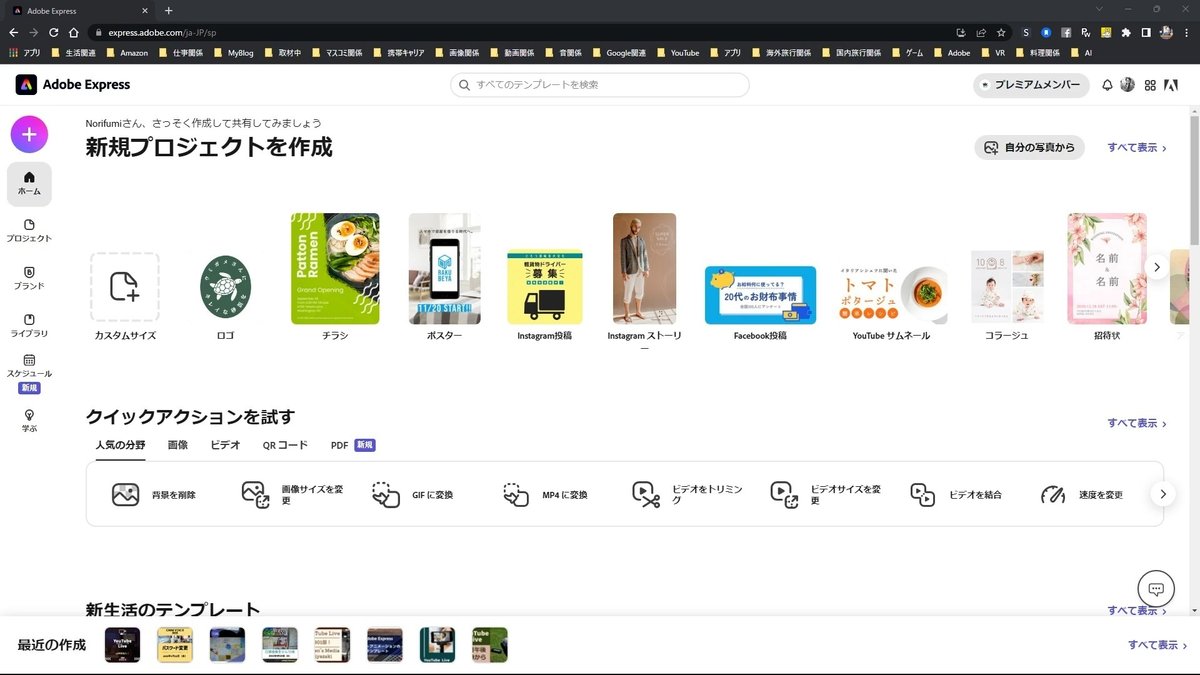
クイックアクションを試す
『クイックアクションを試す』という項目には、人気の分野、画像、ビデオ、QRコード、PDFがあります。
その中から画像を選択します。
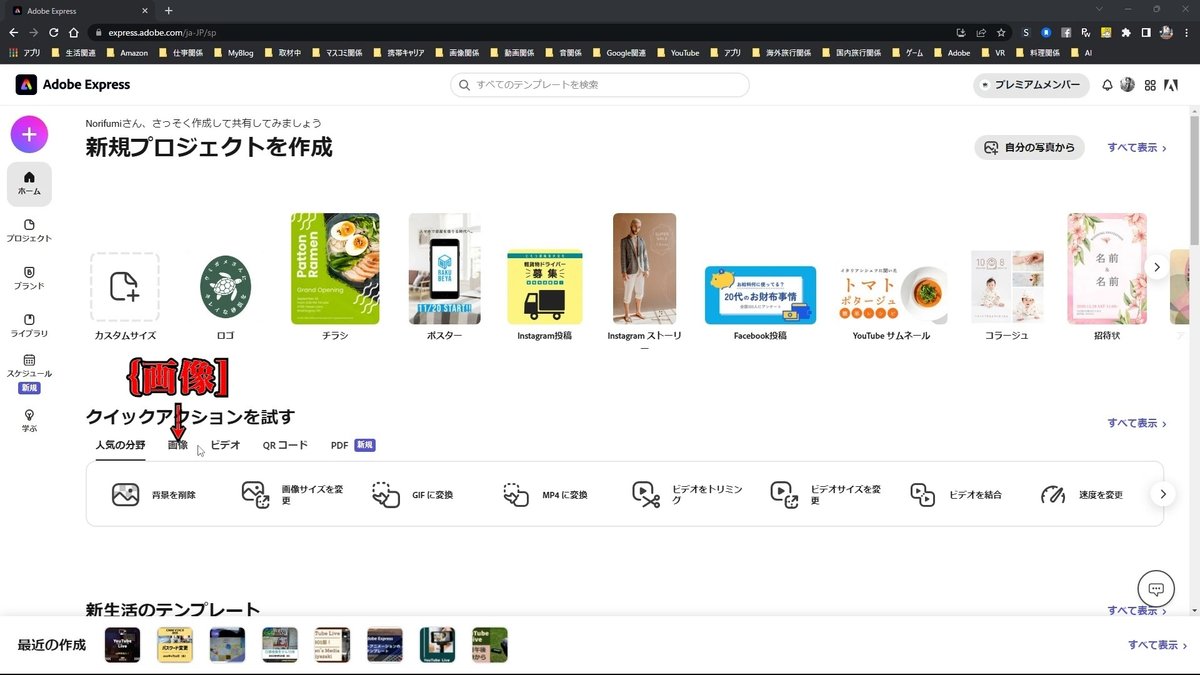
[背景を削除]をクリックします。
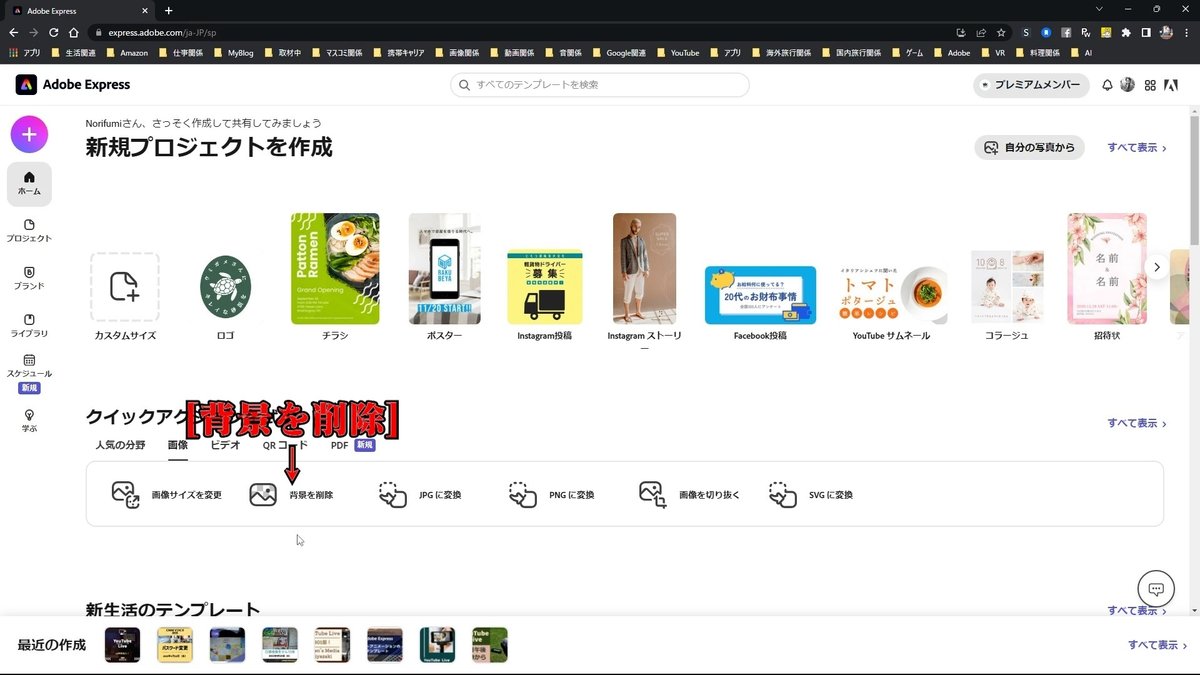
写真を選択
「背景を削除」のボックスが表示されます。
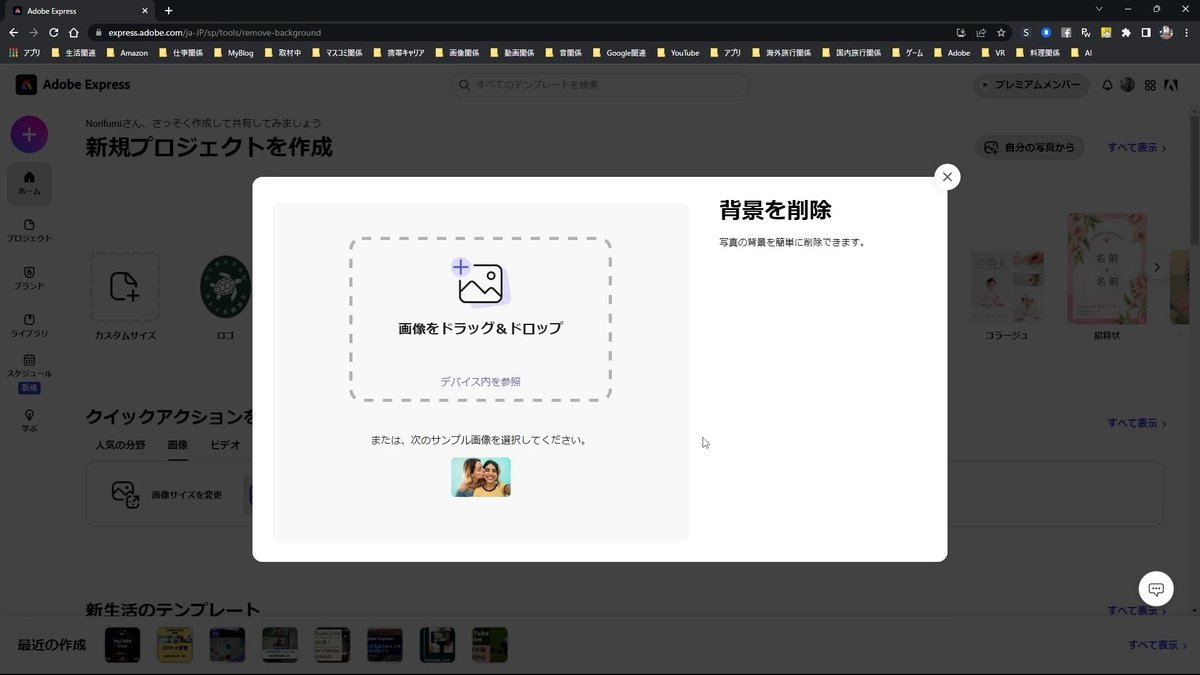
[デバイス内を参照]をクリックします。
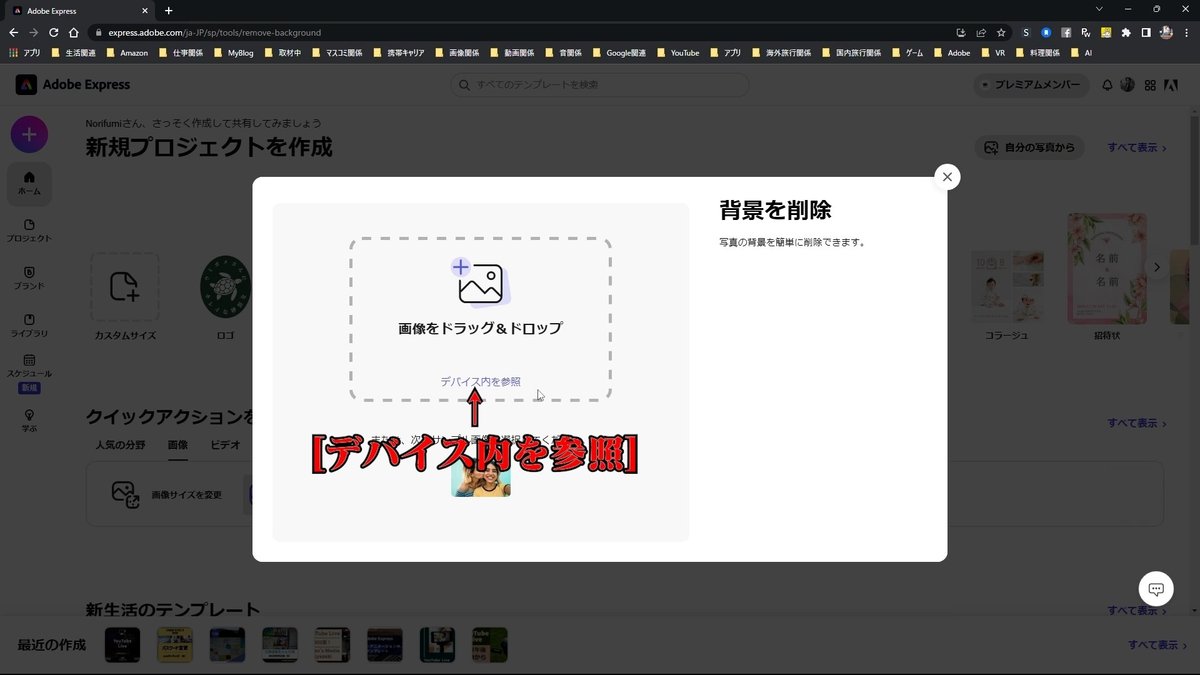
写真を選択します。
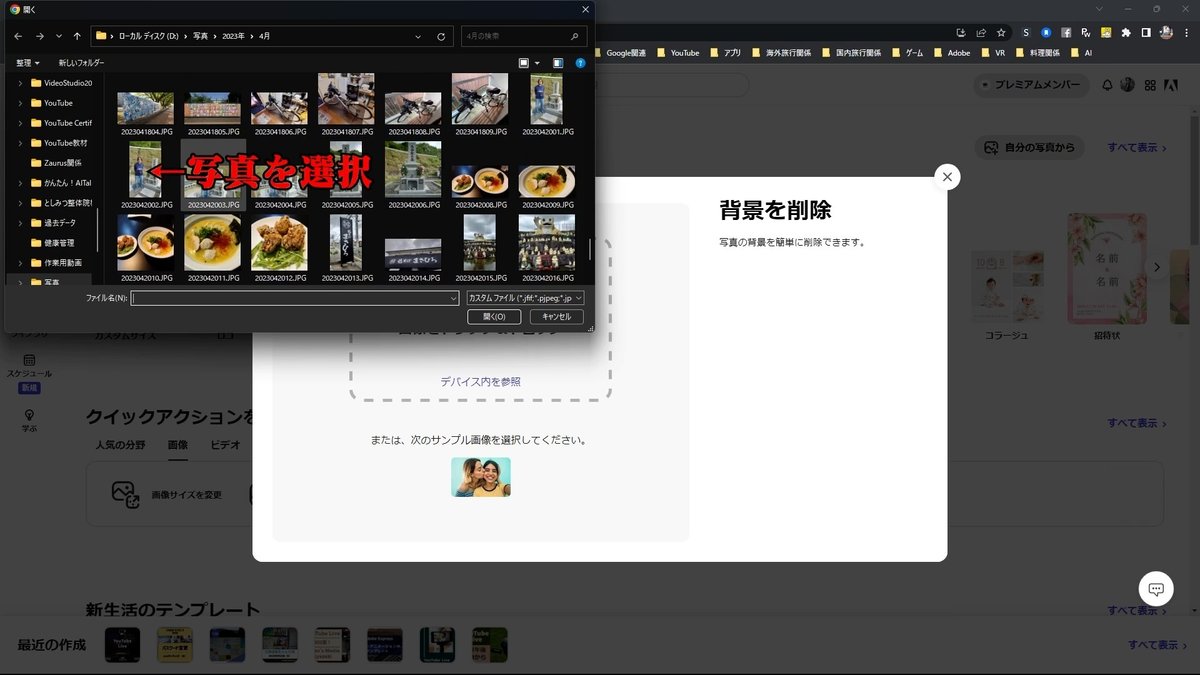
背景の削除
背景の削除が自動で始まります。
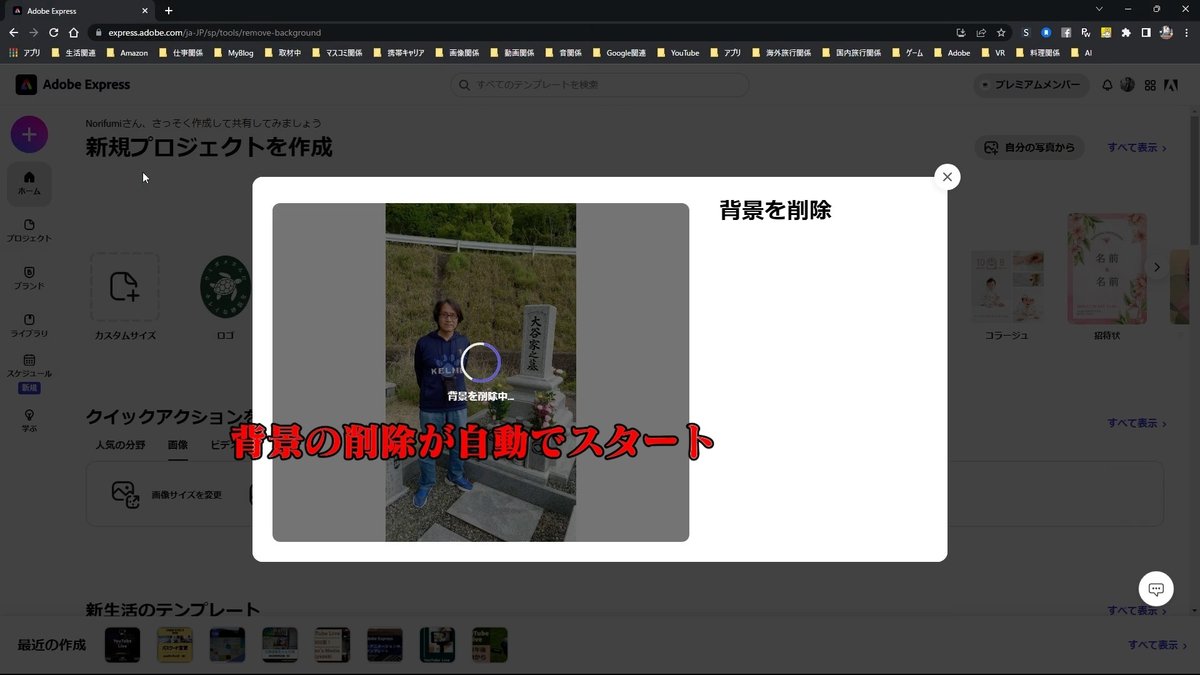
しばらくすると、作業が完了します。
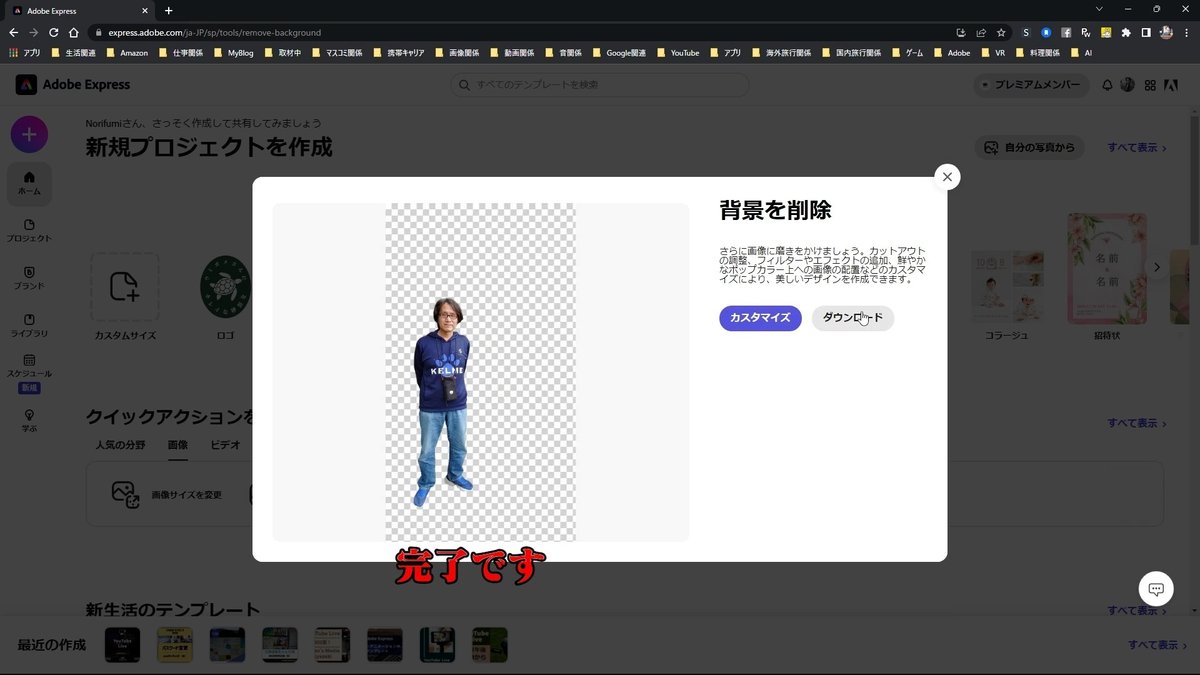
早いですね。
このままパソコンにダウンロードできます。
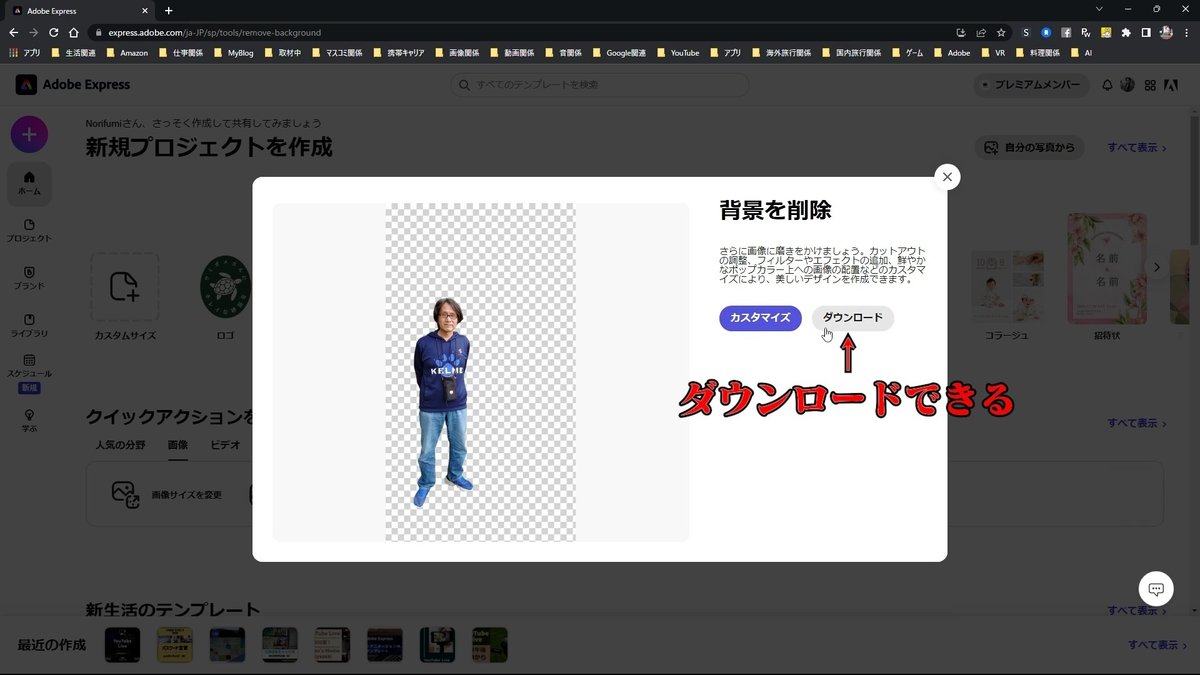
切り抜いた画像のカスタマイズ
今回は、この切り抜いた画像を編集してみます。
[カスタマイズ]をクリックします。
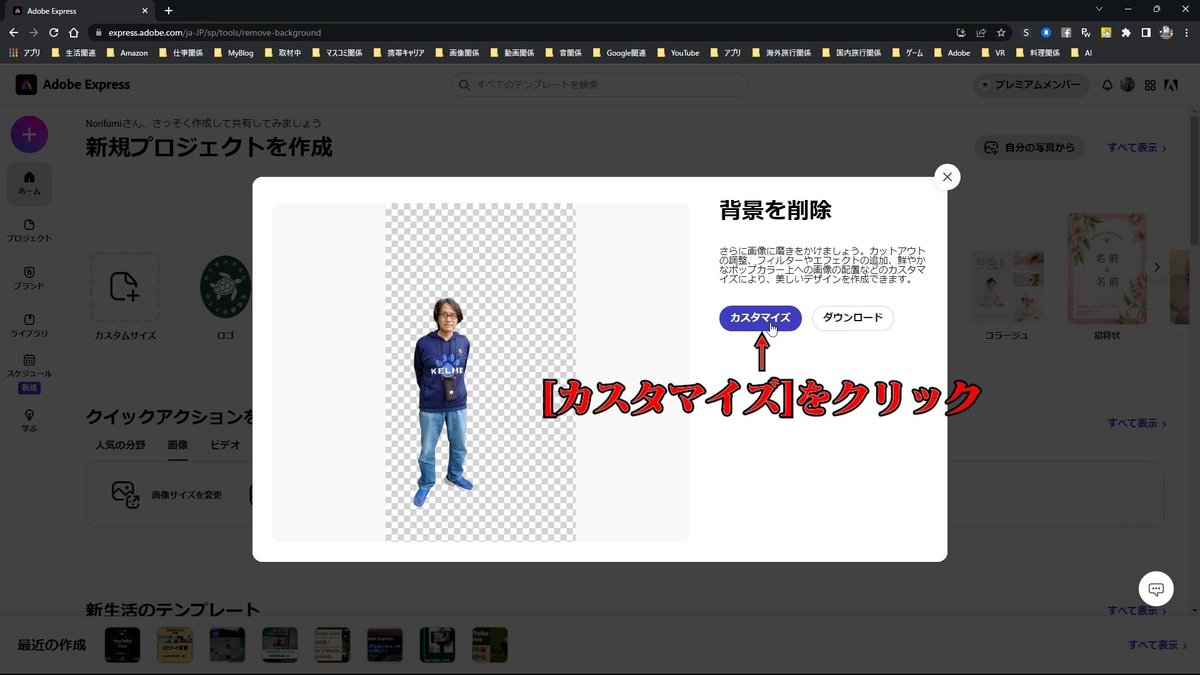
編集画面が開きます。
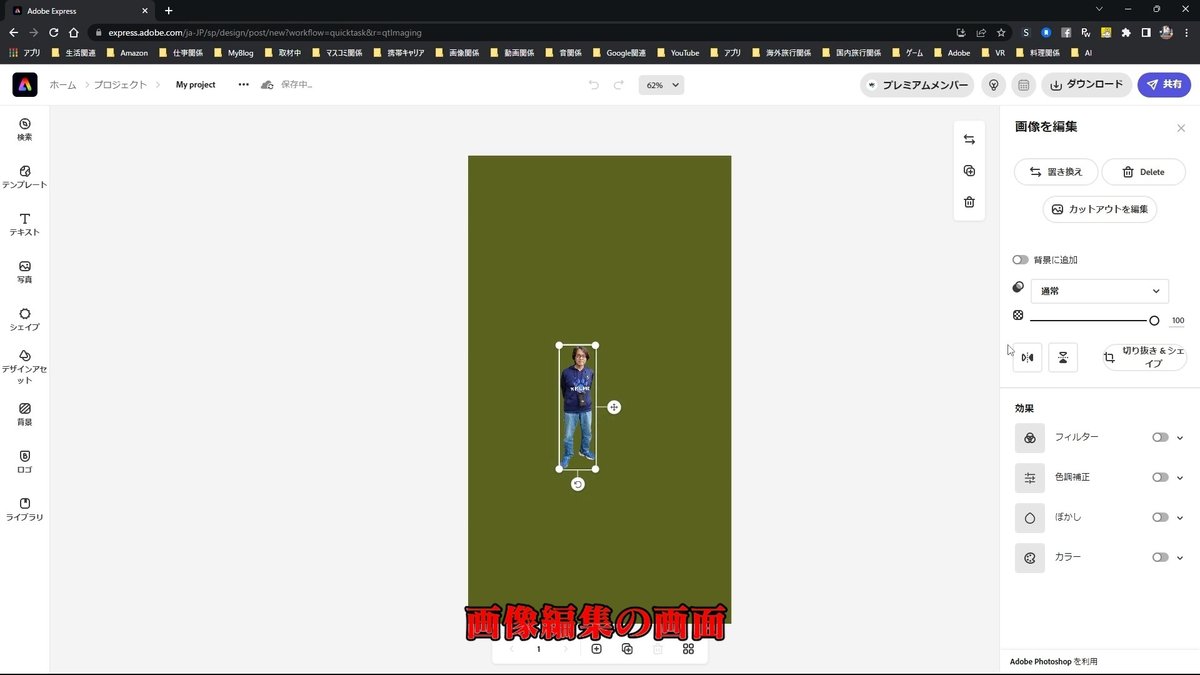
切り抜いた画像の大きさを変えます。
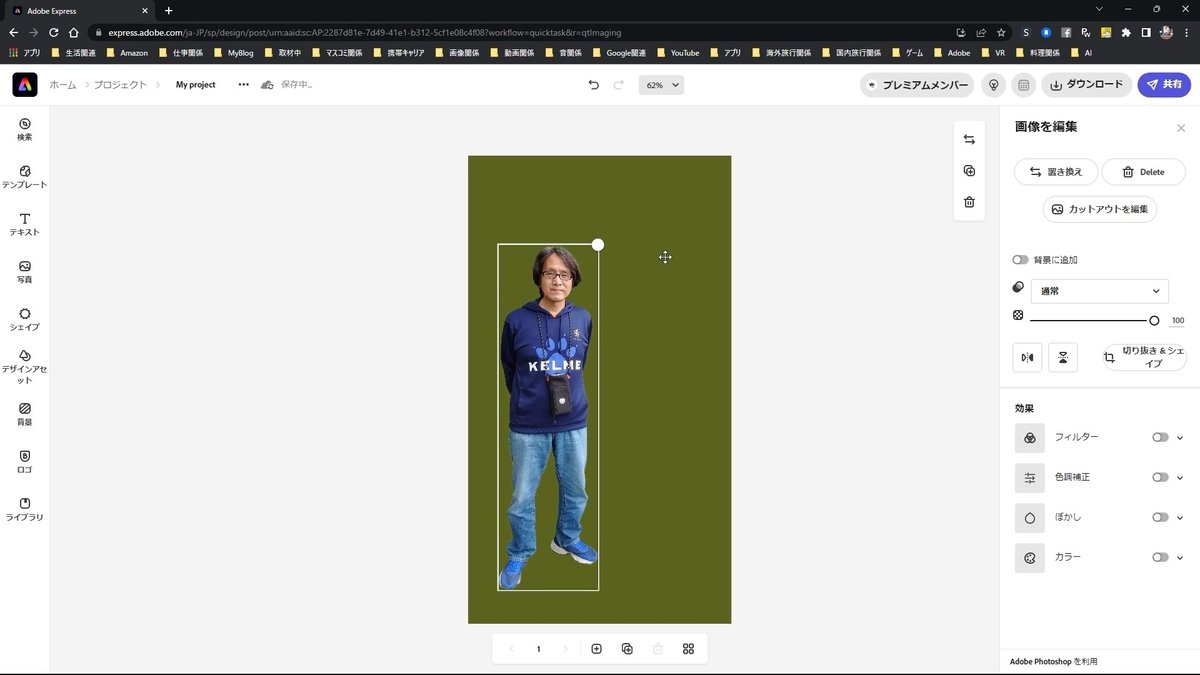
背景を変えたいので、[背景]をクリックします。
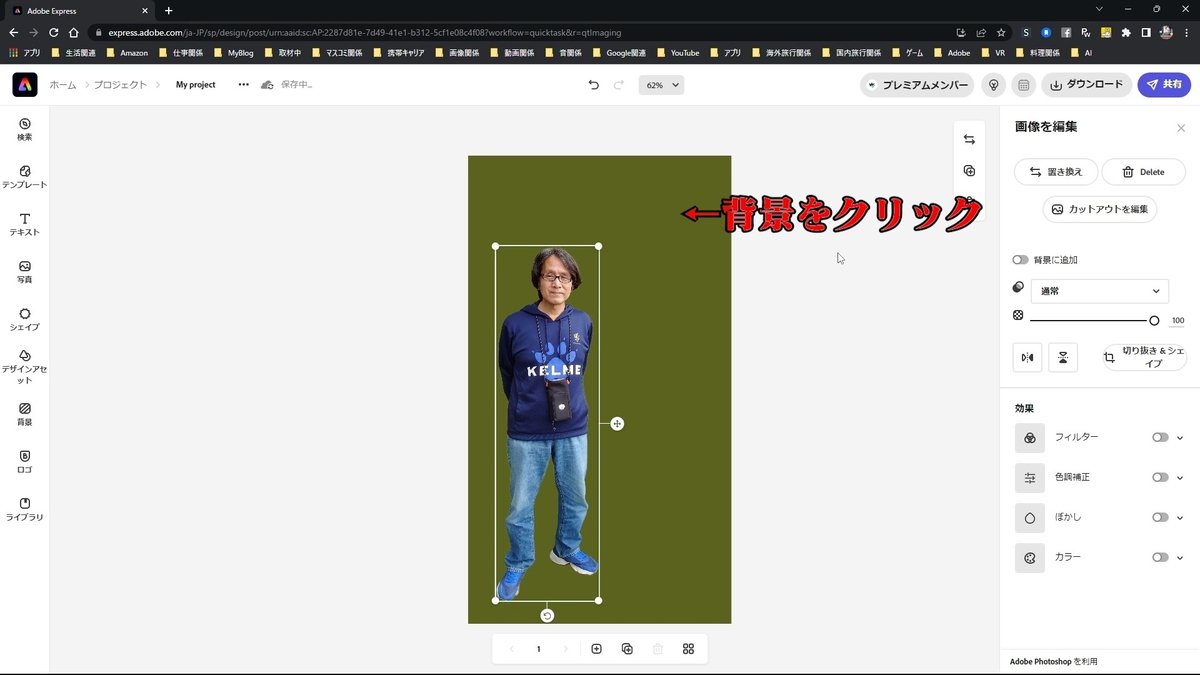
[画像を選択]をクリックします。
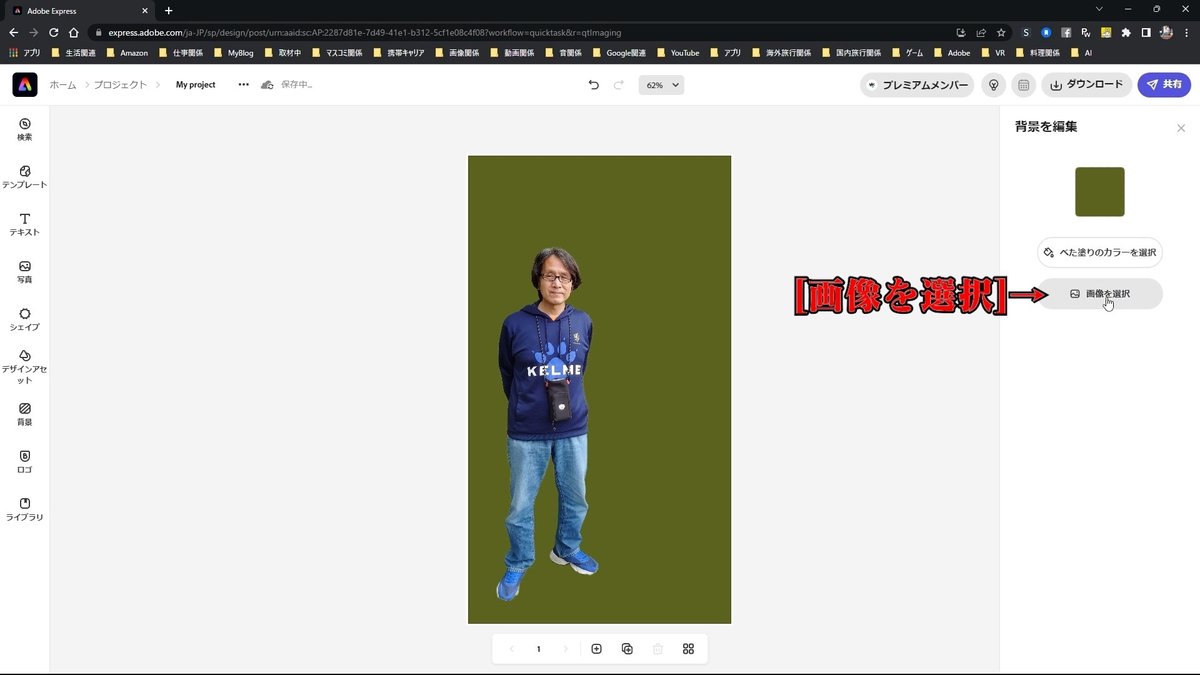
左側のメニューから、今回は「フラットレイ」の[その他]をクリックします。
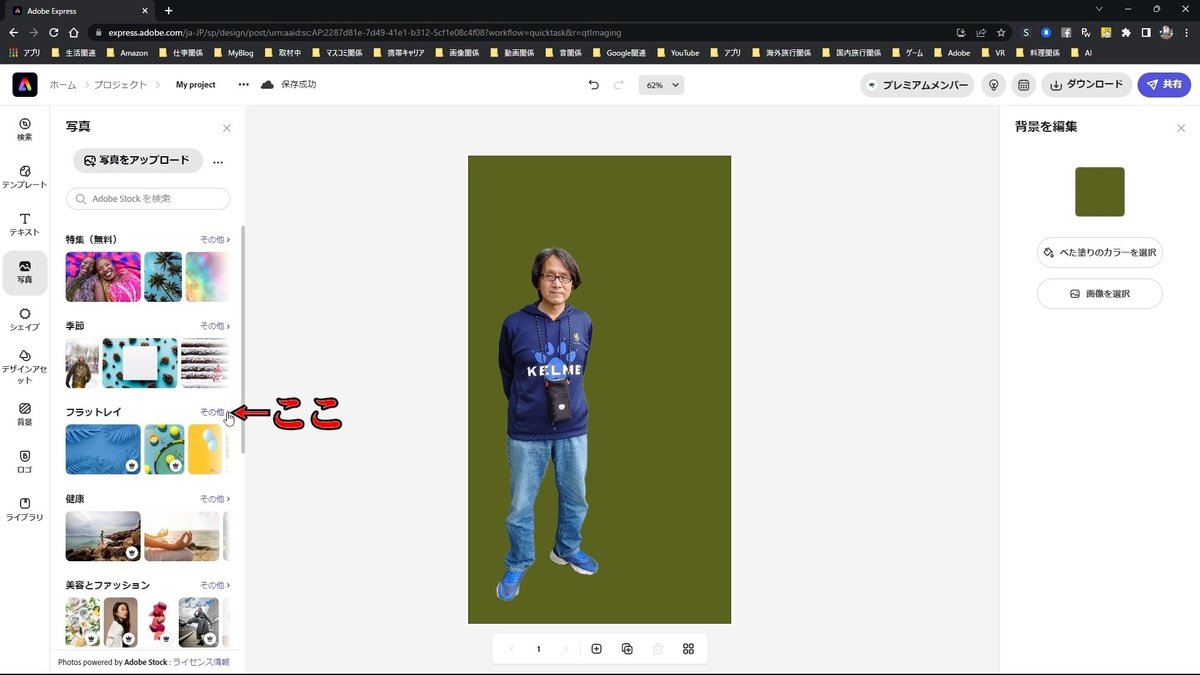
気に入った画像を選択します。
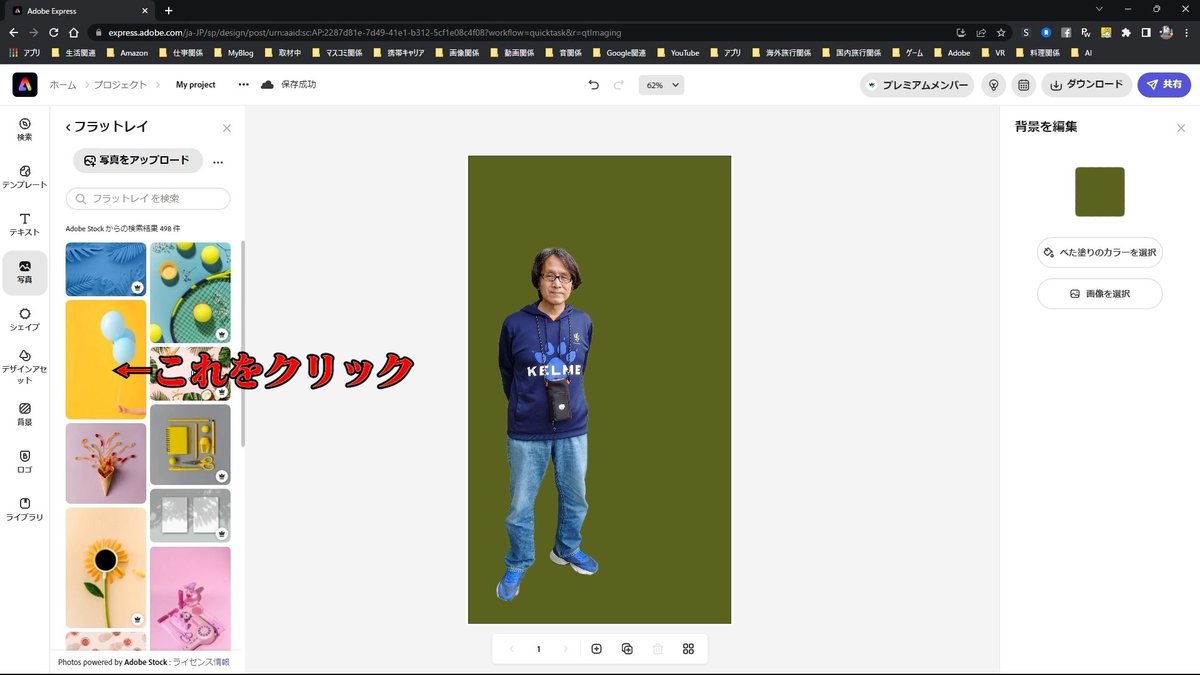
背景が追加されました。
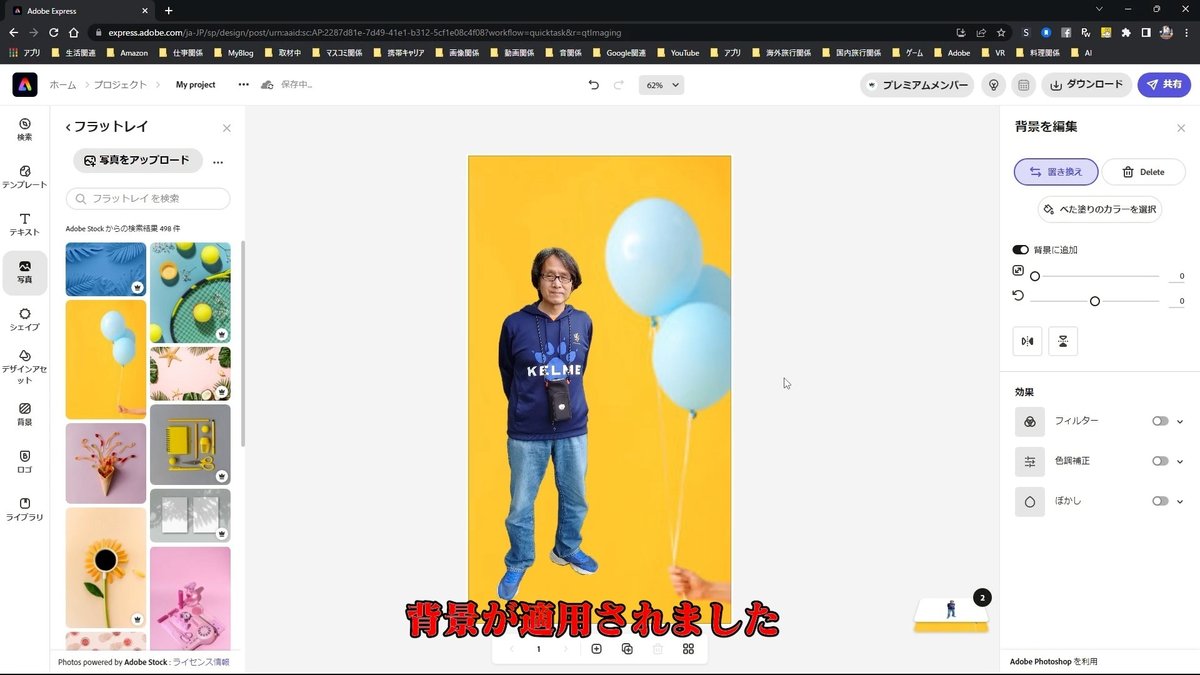
ダウンロード
作成した画像をダウンロードします。
[ダウンロード]をクリックします。
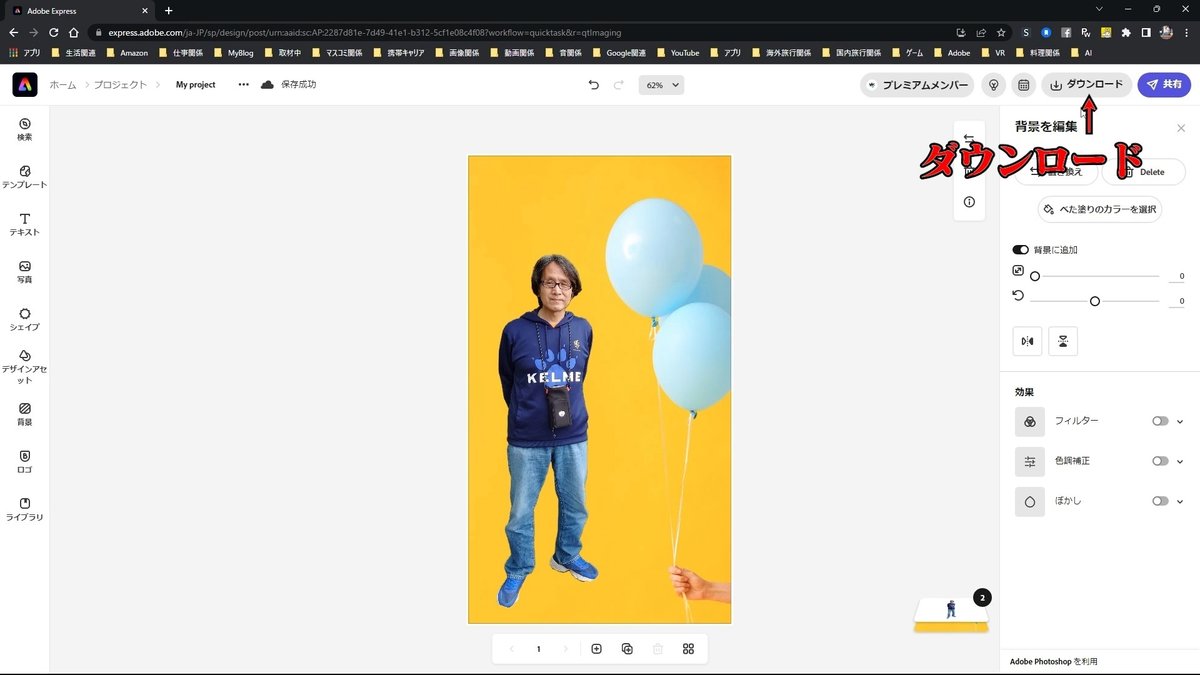
PNG形式にするか、JPG形式にするかを選択します。
PNGは、グラフィックに最適で画像が綺麗です。その分、ファイルサイズは大きいです。
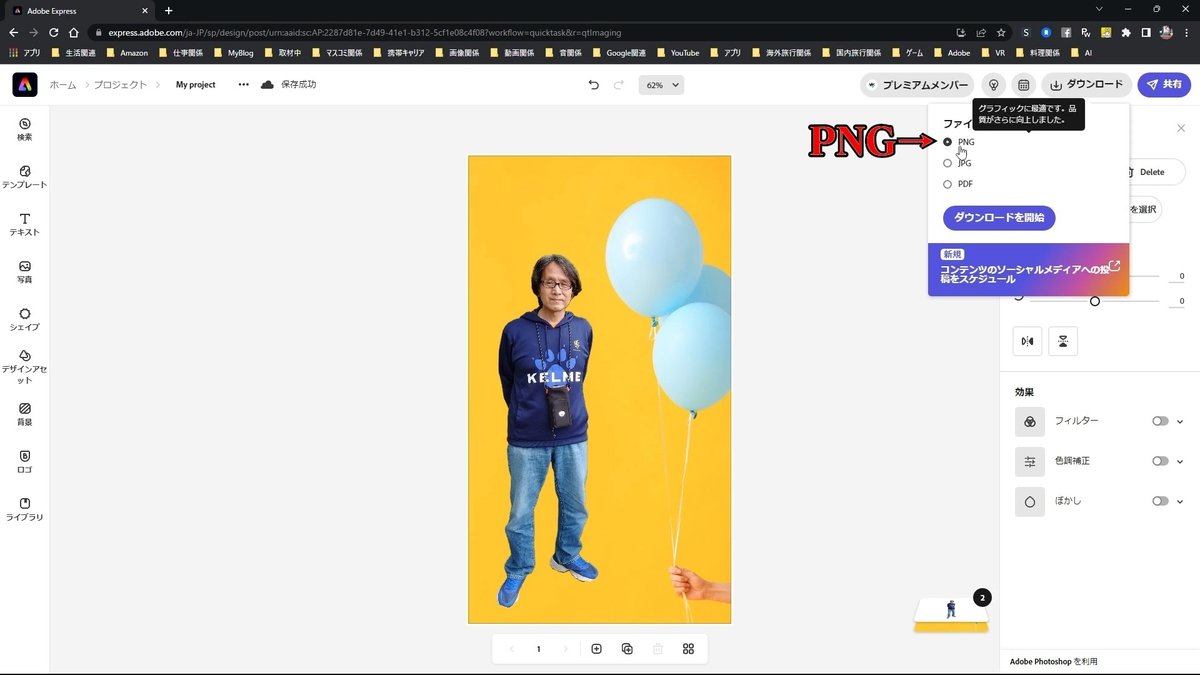
JPGは、写真に最適でファイルサイズは小さいです。
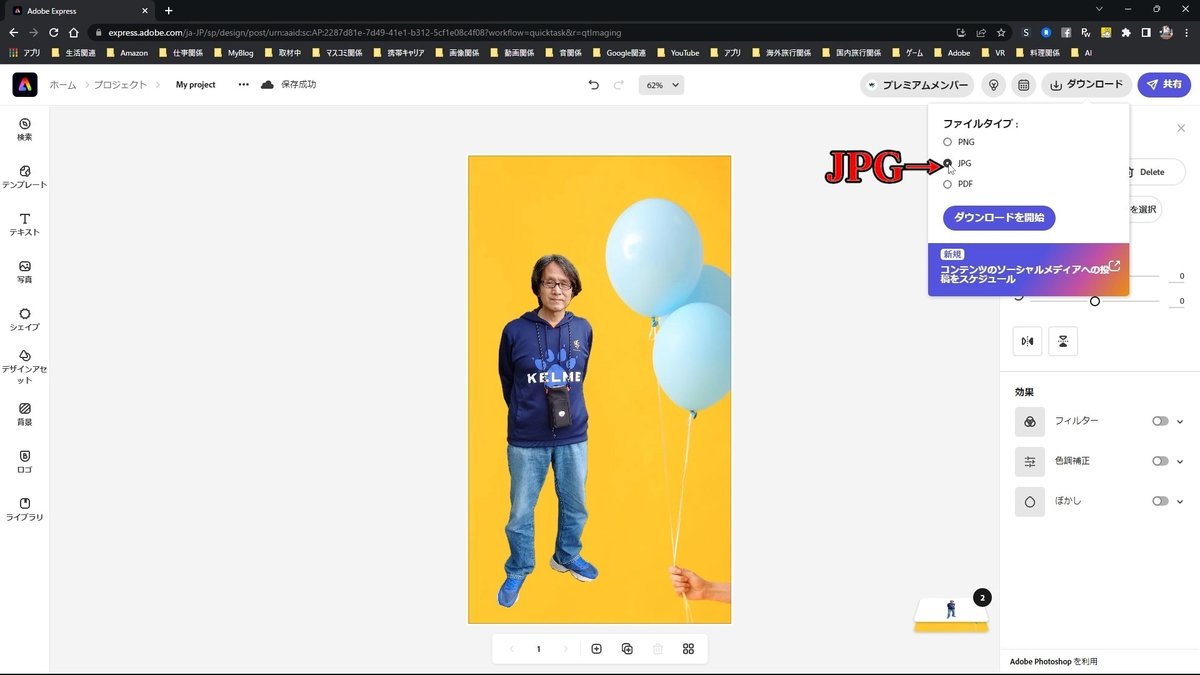
今回はJPGを選択して、[ダウンロードを開始]をクリックします。
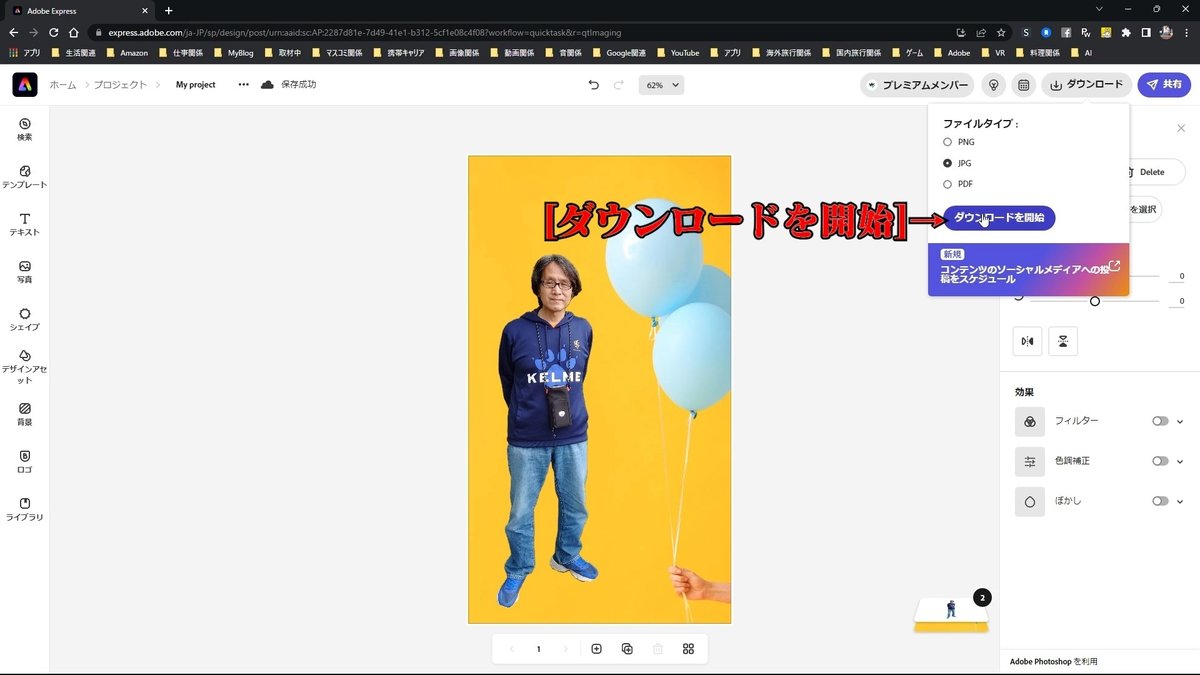
ダウンロードが完了しました!
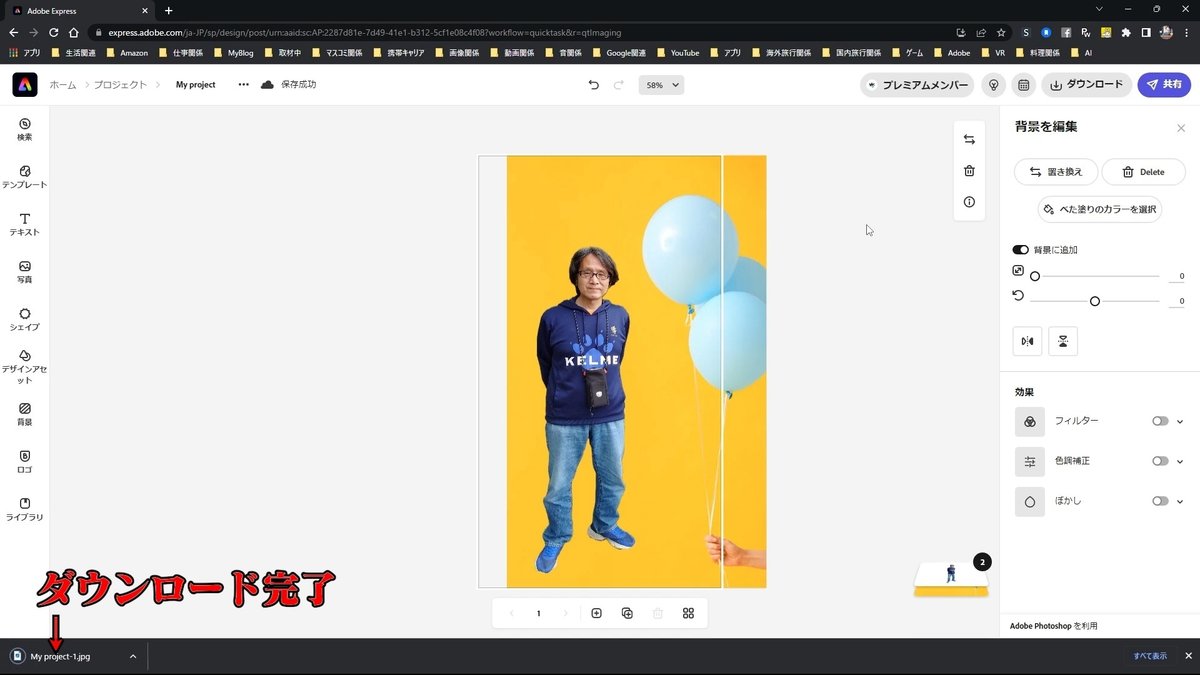
画像の確認
ダウンロードした画像を確認します。
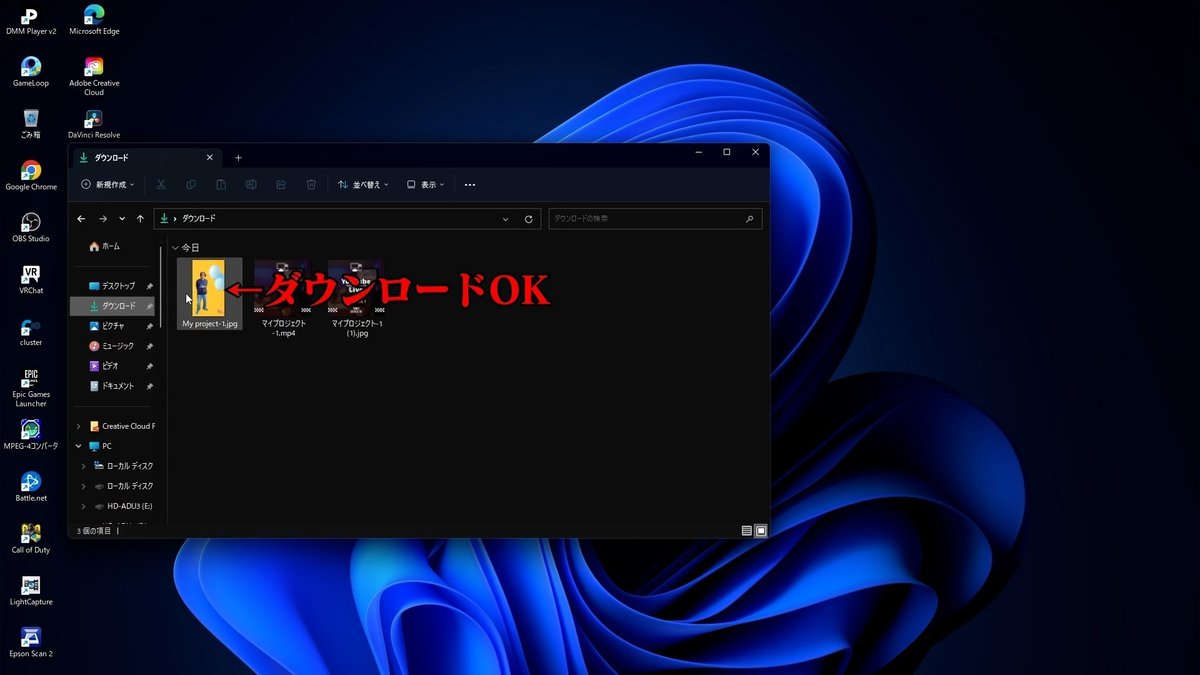
画像をクリックします。

はい。完成です。
背景の削除自体は、5分もかからないかと思います。
まとめ
背景を削除した画像は、そのままパソコンにダウンロードすることができます。
また、ご紹介しましたようにAdobe Express上で編集することもできます。
YouTubeなどのカスタムサムネイルで、人物の画像がほしいときには、このクイックアクション『背景を削除』を使うことができるかと思います。
簡単にできるので、作業が捗りますし、Adobe Express上で楽しみながら画像を加工することもできます。
ぜひ、Adobe Expressに登録して、クイックアクションを試してみてください。
解説動画
Adobe Expressについて
無料プラン
・数千ものユニークなテンプレート、デザインアセット、Adobe Fonts
・豊富な種類の中からメッセージに合わせて選べるAdobe Fonts
・Adobe Stockのロイヤリティフリー無料写真コレクションの一部
・基本編集機能と背景の削除やアニメーション化などの写真効果
・Webとモバイルの両方で作成可能
・2GBのストレージ
プレミアムプラン
1,078円(月々プラン)
10,978円(年間プラン)
・無料アプリの全機能に加えて、以下をご利用いただけます。
・すべてのプレミアムテンプレートとデザインアセット
・Adobe Fontsの2万種類を超えるライセンスフォント、曲線やグリッドを使ったものや2つのフォントを組み合わせたものなど
・Adobe Stockの1億6,000万点を超えるロイヤリティフリー写真の全コレクション
・カットアウトの調整、サイズ変更、グラフィックのグループなどのプレミアム機能
・作成したSNS用の画像や動画の自動公開スケジュールを設定
・タップ1回でブランディング、ロゴ、カラー、フォントを追加
・PDFと他の形式の双方向変換、書き出し
・Creative Cloudライブラリを使用して、テンプレートとアセットを共有
・Webとモバイルの両方で作成可能
・100GBのストレージ
いいなと思ったら応援しよう!

